PPT幻灯片中为对象添加动作以实现幻灯片导航的方法
1、打开幻灯片,在幻灯片中插入作为导航按钮的图片。在幻灯片中选择需要添加动作的对象,然后单击“插入”选项卡“链接”组中的“动作”按钮,如图1所示。
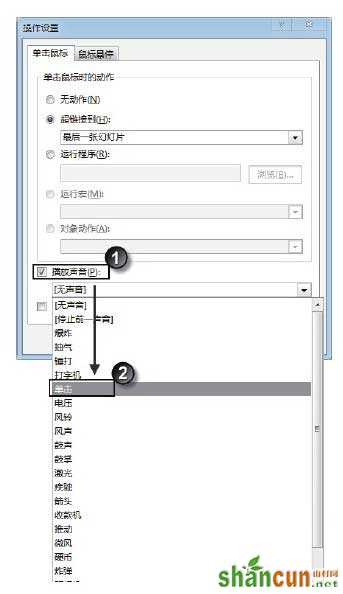
图1 单击“动作”按钮
2、打开“操作设置”对话框,在“单击鼠标”选项卡中设置单击时的动作,这里单击“超链接到”单选按钮将单击动作设置为链接到某个幻灯片,并在其下的下拉列表中选择链接目标,如图2所示;然后勾选“播放声音”复选框,并在其下的下拉列表框中选择声音,如图3所示。这样,在幻灯片放映时,单击对象,对象将播放选择的声音作为动作的提示音。完成设置后单击“确定”按钮关闭对话框。
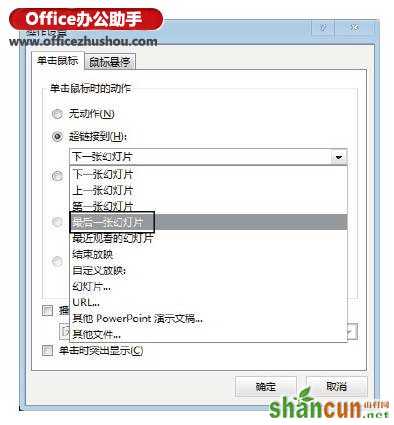
图2 设置单击动作
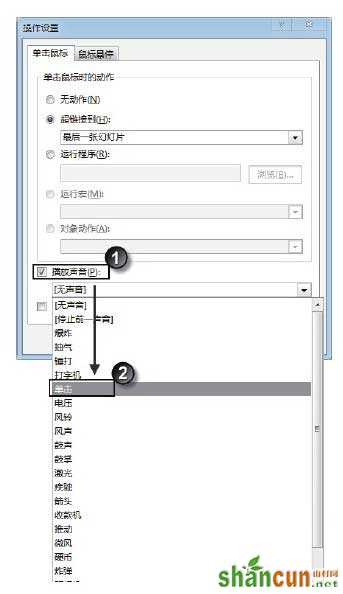
图3 选择播放的声音
注意
在“操作设置”对话框中,选择“运行程序”单选按钮,可以在其下的文本框中设置执行动作时打开的程序;当演示文稿中包含宏时,选择“运行宏”单选按钮,并在其下拉列表中进行设置,可以实现单击启动宏。















